简介
HELIX3能创建Joomla 3.4的最新版本。请确保您使用的CMS版本,您的安装可能会阻碍安装模板。HELIX3是一个完整的工作模板,你不需要安装任何其他addcional插件不再像它在helix2。使用Joomla的功能,你可以很容易地改变你的网站的模板,在任何时候你想更改您的模板可以让您探索各种设计风格和颜色组合,它可以完全改变您的网站的外观和感觉。在本教程中我们将教你如何安装HELIX3模板并将它设置为你的网站默认。
HELIX3是完全免费的模板,你可以用你的私人、非营利和商业项目。
1.从那个网址下载最新HELIX3模板:http://www.joomshaper.com/joomla-templates/helix3到本地盘。
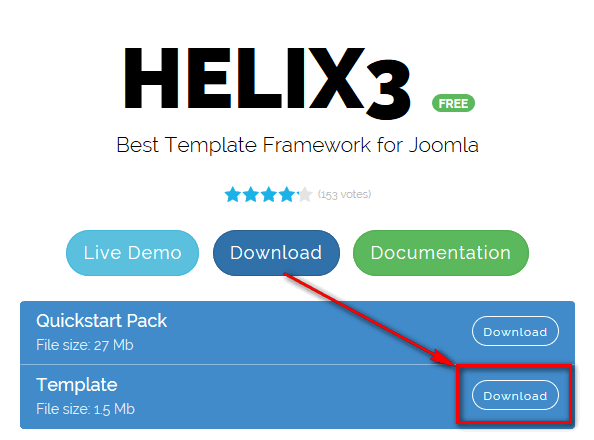
2.如果你的Joomla网站的内容已经可以安装模板和模块。快速入门只是为了新网站好因为它包含Joomla包本身。
3.安装前,检查是否下载的版本与您的版本的Joomla模板兼容。必须是Joomla 3.4 +。
4.一旦你有你的Joomla模板下载在您的计算机上,登录你的Joomla网站行政区域并上传模板通过扩展管理器(扩展->扩展管理器)。
5.点击浏览按钮,选择模板捆绑存档。最后,点击上传和安装。
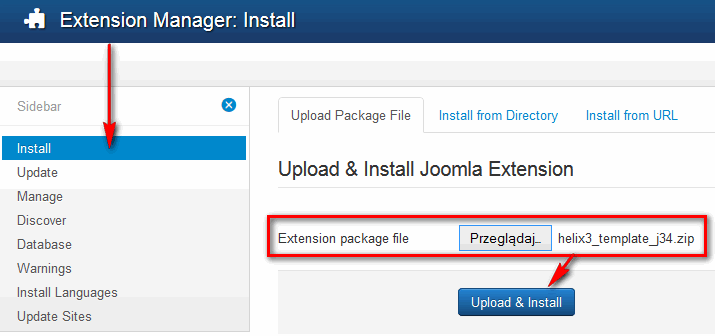
6.安装模板后,您应该收到一条消息“安装模板成功!”在这一点上,你已经成功安装了HELIX3模板。请注意,这还没有激活您的新模板,您仍然需要这样做,如果你想使用这个设计。
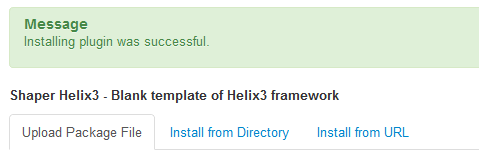
7.一旦你的Joomla模板安装helix3系统,你需要让你的网站的默认页面得到新的设计。首先,您需要转到扩展名>模板管理器。现在选择模板的名称,单击复选框附近设为默认值。
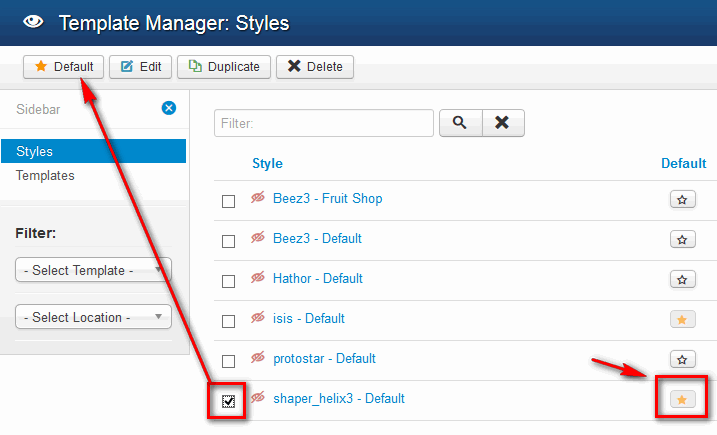
8.确保只有“shaper_helix3”分配给所有的菜单项,如果你想使用它们完全在你的下一个项目的默认模板。
9.这是所有HELIX3应该现在你的主默认在Joomla 3.4 +系统模板。






